AGB & Widerrufsbelehrung
Im Formular, über das Interessenten mit Ihnen in Kontakt treten können, haben Sie die Möglichkeit, Ihre AGB und eine Widerrufsbelehrung zu hinterlegen. Hier zeigen wir Ihnen, wie das geht:

Im Formular, über das Interessenten mit Ihnen in Kontakt treten können, haben Sie die Möglichkeit, Ihre AGB und eine Widerrufsbelehrung zu hinterlegen. Hier zeigen wir Ihnen, wie das geht:

Mit unserer Live-Funktion können Sie Interessenten zu einer Online-Besichtigung der Immobilie einladen.
Sparen Sie unnötige Fahrten und schützen Sie so die Umwelt.
Praktisch für die Eigentümer: Reduzieren Sie Besichtigungen vor Ort auf diejenigen, die wirklich zählen.
Zeigen Sie im Zeitalter der Digitalisierung beeindruckendes Marketing durch innovative Ansätze.
In diesem Video zeigen wir, wie Sie Live-Rundgänge veranstalten und erklären dabei die verschiedenen Funktionen.

Sie haben auch die Möglichkeit, Open Houses, zum Beispiel für Musterhäuser, zu veranstalten. Senden Sie einfach allen Interessenten im Voraus den Zugangscode zur Live-Besichtigung. Anschließend können Sie alle Eingeladenen durch die Immobilie führen oder sie selbst erkunden lassen, während Sie für Fragen zur Verfügung stehen.
Es ist wichtig, dass die Lichtverhältnisse die Immobilie optimal in Szene setzen. Zusätzlich empfehlen wir, die Türen geöffnet zu lassen. Dies verleiht dem Rundgang eine einladende Atmosphäre und vermittelt das Gefühl, von einem Raum in den nächsten zu gehen.
Platzieren Sie die Kamera bitte mittig im Raum und wählen Sie eine Stativhöhe zwischen 1,40 m und 1,55 m. So messen Sie die Kamerahöhe. Falls die Räume größer sind, können Sie auch mehrere Kamerastandpunkte festlegen, zwischen denen sich später Interessenten hin- und herbewegen können. Achten Sie dabei darauf, dass von den Standpunkten aus alle Türen sichtbar sind.
Welches Bild soll später den Startpunkt der Immobilie darstellen? Beachten Sie bitte im betreffenden Raum, die Linse der Kamera in die Blickrichtung zu positionieren, in die später auch Ihre Interessenten schauen sollen, wenn sie den Rundgang betreten.
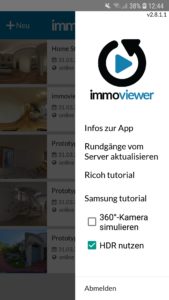
Sie haben sicherlich bereits festgestellt: Es gibt verschiedene Links für Ihren Rundgang. Hier erläutern wir die Unterschiede.

Hier zeigen wir Ihnen, wie Sie den Startpunkt für Ihren Rundgang festlegen können.
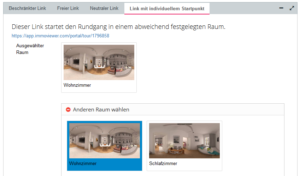
Um Interessenten den Zugang zu Ihrer Tour zu ermöglichen, können Sie die Anmeldung als Voraussetzung festlegen. Dadurch wird der Rundgang auf angemeldete Nutzer beschränkt.

Sie haben auch die Möglichkeit, den Zugang zu einzelnen Räumen zu sperren. Diese Einstellung finden Sie im Editor des Rundgangs:

Wenn Sie Zugangsbeschränkungen gesetzt haben, senden Sie den Interessenten bitte den beschränkten Link, in dem die entsprechenden Einschränkungen gespeichert sind. Weitere Informationen dazu finden Sie auch in unserem Beitrag zu den verschiedenen Links.
Ja, die Freigabe des Zugriffs gilt immer nur für den jeweiligen Rundgang.
Hier zeigen wir Ihnen die verschiedenen Möglichkeiten, wie Sie Ihre Rundgänge teilen können.
Beim Betreten Ihres virtuellen Rundgangs können Sie ihn direkt von dort aus in den sozialen Netzwerken teilen oder auch Interessenten per E-Mail dazu einladen. Die verschiedenen Optionen dazu finden Sie unten rechts in der Menüleiste.

Unsere virtuellen Rundgänge lassen sich problemlos über Links erkunden. Teilen Sie diesen Link einfach mit Ihren Interessenten, den Sie im Menü Ihres jeweiligen Rundgangs finden:

Wenn Sie Zugangsbeschränkungen in Ihrer Tour festgelegt haben, verwenden Sie bitte den entsprechenden beschränkten Link.
Das ist möglich, wenn Sie ein Smartphone mit größerem Bildschirm oder idealerweise ein Tablet verwenden.
Um dies zu erreichen, öffnen Sie einfach die immoviewer App, vorausgesetzt Sie haben eine stabile Internetverbindung, und gehen Sie ins Menü des entsprechenden Rundgangs. Aktivieren Sie dort die Funktion “Offline verfügbar” unten im Menü.
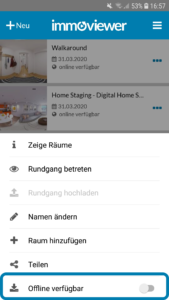
Warten Sie bitte, bis der Rundgang vollständig heruntergeladen wurde. Danach sollte angezeigt werden, dass Ihr Rundgang nun offline verfügbar ist.
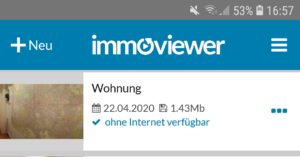
Testen Sie im Anschluss, ob Sie den Rundgang nun problemlos ohne Internetverbindung aufrufen können. Schließen Sie dazu die App vollständig, deaktivieren Sie die WLAN-Verbindung und mobilen Daten Ihres Smartphones. Starten Sie dann erneut die immoviewer-App und öffnen Sie den Rundgang.
Sie haben zwei oder mehrere separate Rundgänge und möchten diese zu einem einzigen zusammenführen? Kein Problem, wir zeigen Ihnen, wie es geht.

